LG BE12LU38 Manuel du propriétaire
PDF
Herunterladen
Dokument
FRANÇAIS Manuel de l'utilisateur Externe Graveur de disque Blu-ray Pour profiter pleinement de toutes les caractéristiques et fonctionnalités de votre produit, lisez attentivement et dans sa totalité le présent document. BE12LU38 www.lg.com ATTENTION : l'exposition au laser utilisé dans le externe graveur de disgue Blu-ray présente un danger pour les yeux. N'essayez pas d'ouvrir le capot. Afin de réduire les risques de chocs électriques, ne retirez pas le capot (ni l'arrière du dispositif). Aucune pièce interne ne peut être remplacée par l'utilisateur. Pour la maintenance de l'appareil, adressez-vous au personnel qualifié du service de maintenance. L'utilisation de commandes ou de procédures différentes de celles spécifiées ci-après peut entraîner une exposition à des rayons dangereux. AVERTISSEMENT : afin de réduire les risques d'incendie ou de choc électrique, n'exposez pas l'appareil à l'humidité et tenez-le au sec. AVERTISSEMENT – ÉMISSION DE RAYONS LASER VISIBLES ET INVISIBLES À L'OUVERTURE DU CAPOT. ÉVITEZ L'EXPOSITION AU FAISCEAU. CLASS 1 KLASSE 1 LUOKAN 1 KLASS 1 CLASE 1 CLASSE 1 ■ ■ ■ LASER PRODUCT LASER PRODUKT LASER LAITE LASER APPARAT PRODUCTO LÁSER PRODOTTO LASER Microsoft® et Windows® sont des marques déposées par Microsoft Corporation aux Etats-Unis ainsi que dans d’autres pays. Le logo BD est une marque déposée aux Etats-Unis, Japon et autres pays. Les raisons sociales d’entreprise et les désignations de produit mentionnées dans le présent guide sont des marques commerciales ou des marques déposées de leurs titulaires respectifs. i Sommaire Introduction Caractéristiques . . . . . . . . . . . . . . . . . . . . . . . . . . . . . . . . . . . . . . . . . .2 Caractéristiques requises . . . . . . . . . . . . . . . . . . . . . . . . . . . . . . . . . . .3 Précautions importantes . . . . . . . . . . . . . . . . . . . . . . . . . . . . . . . . . . . .4 Emplacement et fonctions des contrôles . . . . . . . . . . . . . . . . . . . . . . . .5 Installation Installation matérielle . . . . . . . . . . . . . . . . . . . . . . . . . . . . . . . . . . . . . . .6 Suppression du câble convertisseur USB . . . . . . . . . . . . . . . . . . . . . . . .7 Fonctionnement Chargement et éjection d'un disque . . . . . . . . . . . . . . . . . . . . . . . . . . . .8 Lecture d'un CD audio . . . . . . . . . . . . . . . . . . . . . . . . . . . . . . . . . . . . . .9 Annexe Guide de dépannage . . . . . . . . . . . . . . . . . . . . . . . . . . . . . . . . . . . . . . .10 Contenu de la boite Élément Quantité A. Externe Graveur de disque Blu-ray B. Convertisseur de câble USB 2.0 C. Alimentation D. Câble de eSATA E. Bracket de eSATA F. CD d’installation G. Manuel de l'utilisateur 1 1 1 1 1 1 1 1 Introduction Merci d’avoir acheté le graveur de externe disque Blu-ray. Caractéristiques • • • • • • • • Ports Universal Serial Bus (USB) 2.0 & eSATA interface. Protection contre les erreurs de type «Buffer under Run» Bouton d’éjection d’urgence Chargement du média par pression du bouton Chargement/Ejection Compatible en lecture et écriture : CD-R/RW, DVD-R/RW/+R/RW +/-R DL, DVD-RAM, BD-R/RE(SL/DL), lecture compatible : CD Family, DVD-ROM et BD-ROM. Compatible avec les DVD-Vidéo Zone II. Compatible avec LightScribe technologie Pour atteindre sa vitesse maximale d’écriture, votre graveur peut d’abord avoir à copier les données sur votre disque dur plutôt que de les graver directement sur le support. Attention Votre installation doit posséder les caractéristiques suivantes pour pouvoir faire fonctionner le graveur externe en USB 2.0 • Votre ordinateur doit être équipé d’un port USB 2.0. Celui-ci peut être d’origine ou bien avoir été rajouté par le biais d’une carte PCI (dans ce dernier cas, le driver EHCI (Enhanced Host Controller Interface)1) doit avoir été installé). 1) le driver EHCI est généralement fourni avec les cartes PCI permettant de rajouter des ports USB 2.0 sur votre ordinateur . De plus, Microsoft met à disposition sur son site Internet des drivers EHCI pour Windows XP. Pour plus de détails, veuillez contacter le revendeur de votre carte PCI, consulter son site Internet ou vous rendre sur la page Internet de Microsoft. • Remarque: Certains logiciels (surtout ceux qui incluent la fonction Vidéo Playback) pourront avoir besoin de caractéristiques techniques supérieures pour que vous ayez des résultats acceptables. Lorsque ce Graveur Blu-Ray lit des diques DVD-Vidéo ou BD-MV (BD-ROM), les décodant de votre pc sur votre écran, le moniteur a besoin de différents hardware pour décoder MPEG, H.264 ou VC-1 (carte décodant ces formats ou votre carte vidéo qui les décode directement). Sinon utilisez différents logiciels pour décoder MPEG, H.264 ou VC-1. Pour plus de détails, merci de consulter la documentation des logiciels MPEG, H.264 ou VC-1. 2 Caractéristiques requises Ordinateur Votre matériel peut être utilisé dans l’environnement présenté ici : • Processeur : Pentium D 3.2 GHz ou plus (Recommandé PC Pentium Core 2 Duo E6600 minimum.) • Système d’exploitation : Windows XP (Home / Professionnal / Media Center Edition) avec SP2 / Windows Vista (X86, X64)/ Windows 7 • Mémoire RAM : 1GB ou plus • Disque dur : 30GB ou plus d’espace disponible (60GB pour les graveurs Blu-ray) USB 2.0 ou eSATA port Interface BD-R : Sony, Panasonic Disques Recommandés BD-RE : Mitsubishi Kagaku Media, Maxell, Sony, Panasonic DVD-R : Mitsubishi Kagaku Media, Verbatim DVD-RW : JVC, Mitsubishi Kagaku Media DVD+R : Mitsubishi Kagaku Media, Verbatim DVD+RW : Mitsubishi Kagaku Media, Verbatim DVD±R DL : Mitsubishi Kagaku Media, Verbatim DVD-RAM : Maxell CD-R : LG, Mitsubishi Kagaku Media, Verbatim, Taiyo Yuden, TDK CD-RW : LG, Ricoh, Mitsubishi Kagaku Media, Verbatim Configurations nécessaires * Des problèmes de compatibilité en écriture / lecture peuvent se produire avec des disques selon la qualité de fabrication de ceux-ci. * Il peut arriver dans certains cas la lecture « Motion Picture Playback » ne soit pas parfaitement lisse en raison du taux de transfert. • Lecture de films Blu-ray et HD DVD *Notification* Carte graphique Logiciel Interface HDCP Interface Moniteur HDCP Résolution 1024x768 et Numérique AACS DVI ou HDMI Conforme DVI ou HDMI Conforme plus conforme (recommandé : 1920x1080) En raison des dispositifs de protection de copyright, un certain nombre de conditions doivent être réunies pour lire des films BD sur un ordinateur. Dans le cas d’une utilisation des connexions vidéo numériques, le moniteur et la carte graphique doivent supporter la norme « High-bandwidth Digital Content protection » (HDCP). Notez que la plupart des moniteurs et cartes graphiques ne supportent pas le HDCP actuellement. Mais la plupart des télévisions et des moniteurs multimédia Haute Définition supportent le HDCP. Référez-vous au site internet du constructeur de votre PC ou de votre carte graphique pour voir si votre carte supporte le HDCP. Plusieurs cartes vidéo supportent actuellement le HDCP : - Blu-ray Disc: Intel G45, ATI Radeon HD 2400, NVIDIA Geforce 7600GT ou supérieure - 3D: Intel G45, ATI Radeon HD 2400, NVIDIA Geforce 8800GT ou supérieure * Lors de l’utilisation de la carte graphique ATI Radeon tm HD 1000 series, certains titres de films Blu Ray ne peuvent pas être lu correctement sur Windows 7. Cela est causé par l’abandon du support du pilote de l’appareil de cette carte graphique par ATI Radeon. Pour plus d’information, merci de contacter notre service client ou le site internet de ATI Radeon. 3 Précautions importantes Respectez ces consignes lors du maniement du lecteur ou des disques. Précautions Veuillez noter que le fabricant de cet équipement n'offre aucune garantie quant à la perte de données due à une installation ou à un maniement inapproprié, ou à des dommages directs ou indirects. Veuillez noter que le fabricant ne saurait être tenu responsable en cas de dommages directs ou indirects dus à l'utilisation de ce produit ou de son mauvais fonctionnement. Notez également que le fabricant ne pourra être tenu responsable de la corruption de données due à ce produit. Sauvegardez (copiez) toutes les données importantes afin d'éviter le risque de perte de données. Installation Évitez de placer le lecteur dans un endroit exposé à : - une forte humidité - des températures élevées - une quantité de poussière excessive - des vibrations mécaniques - la lumière directe du soleil Fonctionnement Ne soumettez pas le lecteur à des changements brutaux de température. De la condensation peut se former, entraînant un fonctionnement anormal. Veillez à retirer le disque avant de déplacer le lecteur. Sinon, le disque risque d'être endommagé, entraînant la perte de données. Veillez à ce qu'aucun corps étranger ne pénètre dans le lecteur, un liquide ou un objet métallique par exemple. Au cas où un corps étranger pénétrerait dans le lecteur, prenez contact avec le revendeur de votre appareil. Ne coupez pas l'alimentation électrique pendant le fonctionnement du lecteur. Pendant le fonctionnement, ne déplacez pas le lecteur avec le disque chargé. Évitez les chocs du fait qu'ils peuvent endommager le disque. Adaptateur secteur Ne branchez, ni ne débranchez l'adaptateur secteur avec les mains mouillées. N'endommagez pas l'adaptateur secteur en rayant, modifiant ou tordant ses broches. Utilisez uniquement l'adaptateur secteur fourni avec l'appareil. Ne démontez pas l'adaptateur. Le bon fonctionnement de la connexion via un plot USB n'est pas garanti. Lors de la connexion à une interface USB 1.1, les images et le son risquent d'être interrompus au cours de la lecture d'une vidéo DVD/BD. Pour une lecture plus régulière des DVD/BDs, il est nécessaire de brancher le lecteur à un connecteur USB 2.0 ultra rapide. 4 Emplacement et fonctions des contrôles Le schéma suivant représente le design général des graveurs externes LG. L’apparence et les spécifications de ces derniers peuvent être soumis à modification sans avertissement. eSATA 1 2 3 5 4 6 7 8 1. Tiroir 2. Indicateurs de l’activité du graveur Voyant (DEL) utilisé pour signaler le fonctionnement du graveur de disgue Blu-ray. 3. Bouton d’éjection d’urgence 4. Bouton Stop/Ejection 5. Connecteur USB ce connecteur est utilisé pour brancher votre graveur en USB. 6. Connecteur eSATA ce connecteur est utilisé pour brancher votre eSATA. 7. Bouton d'alimentation Ce bouton permet de mettre le lecteur sous et hors tension. 8. Branchement d’alimentation Utilisé pour brancher votre graveur à une source d’énergie. 5 Installation Installation matérielle Connexion à l'ordinateur REMARQUES • Vérifiez que votre ordinateur dispose d'un port USB ou port eSATA pour pouvoir connecter le lecteur à l'ordinateur. • L'alimentation de tous les périphériques doit être coupée avant de procéder au branchement des câbles. Connectez le lecteur à l'ordinateur comme indiqué sur l'illustration. 1. Branchez le câble convertisseur USB (ou câble de eSATA) au Graveur de disgue Blu-ray. Vers la prise secteur murale. 2. Branchez l'autre extrémité du câble convertisseur USB (ou câble de eSATA) à l'ordinateur. 3. Enfoncez la fiche de l'adaptateur secteur dans le connecteur d'alimentation à l'arrière du lecteur. Reliez l'adaptateur secteur à la prise murale. Câble eSATA OU Convertisseur de câble USB 2.0 4. Le lecteur doit être mis sous tension. Lorsque l'ordinateur est prêt, confirmez que le lecteur est détecté. Puis, insérez le CD du logiciel fourni dans le graveur de disgue Blu-ray et installez le logiciel. REMARQUES • • • Ne branchez pas l'adaptateur secteur et le câble convertisseur USB 2.0 par d'autres moyens que ceux spécifiés ci-dessus. Pour obtenir des performances optimales, il est recommandé d'utiliser « USB Booster Program », inclus dans le CD de logiciels, lorsque vous connectez le câble USB. Pour obtenir des performances optimales, il est recommandé d'utiliser l'adaptateur SATA/eSATA lorsque vous voulez vous connecter à votre ancien PC de bureau. 6 Suppression du câble convertisseur USB Le lecteur prend en charge la fonction Plug and Play (pas l'échange) de Windows et peut être retiré et inséré en effectuant la procédure suivante : 1. Arrêtez le logiciel d'application en cours d'utilisation. 2. Cliquez sur l'icône “ ” dans la barre des tâches, située dans l'angle inférieur droit de l'écran. 3. Cliquez sur "Retirez le périphérique de stockage de masse USB en toute sécurité - Lecteur[x:]". 4. Cliquez sur OK, puis retirez le câble convertisseur USB. REMARQUES Ne débranchez pas le câble convertisseur USB lorsque le voyant d'activité situé sur le lecteur clignote ou pendant le démarrage de l'ordinateur. 7 Fonctionnement Chargement et éjection d'un disque N'oubliez pas de brancher l'adaptateur secteur. Le lecteur doit être mis sous tension. Chargement d'un disque 1. Touche sur le bouton d'éjection pour ouvrir le tiroir. 2. Chargez un disque (la face portant l'étiquette tournée vers le haut). 3. Refermez le tiroir. Éjection d'un disque 1. Touche sur le bouton d'éjection pour ouvrir le tiroir. 2. Ôtez le disque. 3. Fermez le tiroir, une fois le disque retiré. Éjection d'urgence Ce lecteur dispose d'une fonctionnalité permettant d'éjecter manuellement le CD, si cela s'avère nécessaire en cas de défaillance du lecteur ou de coupure de courant. REMARQUE : Ne faites pas usage de cette fonctionnalité, sauf en cas d'urgence. 1) Mettez l'appareil hors tension. 2) Insérez un objet à pointe fine (l'extrémité d'un trombone, par exemple) dans le petit orifice situé au-dessus du bouton d'éjection. La trappe frontale s'ouvre et le plateau du disque sort en partie. 3) Tirez sur la trappe frontale pour l'ouvrir totalement, puis saisissez le plateau du disque entre le pouce et l'index et faites-le sortir en tirant dessus doucement. REMARQUE : Cette mesure de dernier recours ne doit être utilisée qu'en cas d'urgence ; son utilisation excessive risquant d'entraîner un mauvais fonctionnement. * Si vous ne parvenez pas à saisir correctement le plateau avec vos doigts, utilisez un trombone pour le tirer. 8 Lecture d'un CD audio Écoute de musique Une fois le périphérique connecté à un ordinateur, vous pouvez lire des CD audio via le système audio de l'ordinateur une fois le mode audio numérique sélectionné. Pour plus de détails, reportez-vous au manuel Windows ou "Lecteur Windows Media". REMARQUES • Code de région des DVD vidéo : Chaque zone dans le monde possède un code de région spécifique indiqué sur les films DVD vidéo vendus dans ces zones. Ce code de région peut être remplacé par un autre code jusqu'à 5 fois à l'aide du décodeur logiciel. Si vous modifiez le code de région 5 fois, le lecteur se verrouille sur le cinquième et dernier code de région choisi et ne peut plus être modifié. Cette limitation est une des conditions minimums requises pour les licences accordées à la technologie de lecteur DVD. • En cas de connexion à une interface USB1.1, la lenteur du transfert peut avoir pour effet d’interrompre les images et le son lors de la lecture d'un film DVD/BD. 9 Annexe Guide de dépannage Si le lecteur ne fonctionne pas correctement, vérifiez les points suivants. Du fait que la panne peut être causée par un autre périphérique, vérifiez également les appareils qui composent votre système, les paramètres du logiciel d'application utilisé, etc. Si les solutions proposées ne rétablissent pas le fonctionnement normal du lecteur, ne tentez aucune réparation vous-même. Prenez contact avec votre revendeur. Incidents Le lecteur ne parvient pas à lire de DVD, ni de CD ou BD certains types de disques ne peuvent pas être lus. L'ouverture du plateau de disque est impossible. Causes possibles 1. Le disque n'est pas installé correctement. 2. Le disque est sale. 3. La tête de capture est sale. 4. Le disque est rayé ou voilé. 5. Le disque utilise un code de région qui ne peut pas être lu par le lecteur. 1. La prise secteur n'est pas branchée à une prise murale. 2. Le bouton de mise sous tension n'a pas été activé. Le lecteur n'est pas reconnu par le système. 1. Le câble convertisseur USB 2.0 ou câble de eSATA n'est pas branché correctement. Le lecteur ne peut pas lire les supports ou certains types de CD, DVD ou BD. 1. Le disque ne correspond pas à votre système. Le format du support correspond-il au type de système que vous utilisez? 2. Possibilité de virus. 10 Actions correctives 1. Réinstallez le disque correctement. 2. Nettoyez la surface du disque. 3. Nettoyez la tête de capture. 4. Changez de disque. 5. Pour obtenir de l'aide, reportez-vous au manuel de votre système. 1. Enfoncez correctement la prise secteur. 2. Mettez l'appareil sous tension à l'aide du bouton d'alimentation et essayez à nouveau. 1.Vérifiez que le câble convertisseur USB 2.0 ou câble de eSATA est correctement branché et réinstallez le pilote de périphérique. 1. Vérifiez le format du disque. 2. Le programme du pilote logiciel DVD-ROM Windows a-t-il été endommagé par un virus? Exécutez une analyse anti-virus et réparez si possible. ">
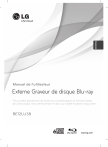
Öffentlicher Link aktualisiert
Der öffentliche Link zu Ihrem Chat wurde aktualisiert.